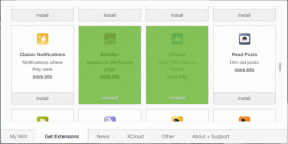Решите проблеме са Виндовс 10 Старт менијем
Мисцелланеа / / November 28, 2021
Виндовс 10 Старт Мену или Цортана су континуирани проблем од лансирања оперативног система Виндовс 8, и још увек није у потпуности решен. То је најслабија карика у ланцу оперативног система, али са сваким новим ажурирањем, Мицрософт покушава да га врати у нормалу, али верујте ми до сада нису успели.
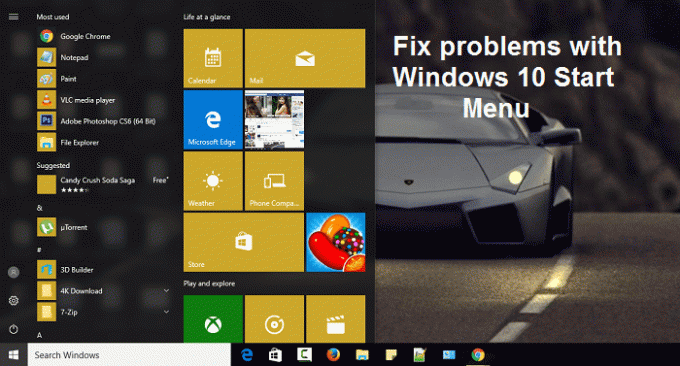
Али то не значи да Мицрософт не помаже крајњим корисницима, јер су креирали потпуно нови алат за решавање проблема посебно за Старт мени, познат као Старт Мену Троублесхоотер. Већ сте требали да претпоставите шта ова мала лепотица ради, али ако не, она је дизајнирана да реши све проблеме или проблеме у вези са Виндовс 10 Старт менијем.
Садржај
- Решите проблеме са Виндовс 10 Старт менијем
- Метод 1: Ажурирајте Виндовс
- Метод 2: Покрените проверу системских датотека (СФЦ) и проверите диск (ЦХКДСК)
- Метод 3: Користите алатку за решавање проблема у менију Старт
- Метод 4: Креирајте нови налог локалног администратора
- Метод 5: Поправка Инсталирајте Виндовс 10
Решите проблеме са Виндовс 10 Старт менијем
Обавезно креирајте тачку враћања за случај да нешто крене наопако.
Метод 1: Ажурирајте Виндовс
1. Притисните Виндовс тастер + И да отворим Подешавања, а затим кликните на Ажурирање и безбедност.

2. Са леве стране кликће на мени Виндовс Упдате.
3. Сада кликните на „Провери ажурирања” да бисте проверили да ли постоје доступна ажурирања.

4. Ако су нека ажурирања на чекању, кликните на Преузмите и инсталирајте ажурирања.

5. Када се ажурирања преузму, инсталирајте их и ваш Виндовс ће постати ажуран.
Метод 2: Покрените проверу системских датотека (СФЦ) и проверите диск (ЦХКДСК)
1. Отворите командну линију са административним правима.
2. Сада у цмд прозору откуцајте следећу команду и притисните Ентер:
сфц /сцаннов

3. Сачекајте да се заврши провера системских датотека.
4. Затим покрените ЦХКДСК одавде Поправите грешке у систему датотека помоћу услужног програма за проверу диска (ЦХКДСК).
5. Пустите да се горњи процес заврши и поново покрените рачунар да бисте сачували промене.
Метод 3: Користите алатку за решавање проблема у менију Старт
Ако и даље имате проблем са Старт менијем, препоручује се да преузмете и покренете алатку за решавање проблема у менију Старт.
1. Преузмите и покрените Алат за решавање проблема у менију Старт.
2. Двапут кликните на преузета датотека а затим кликните Следећи.
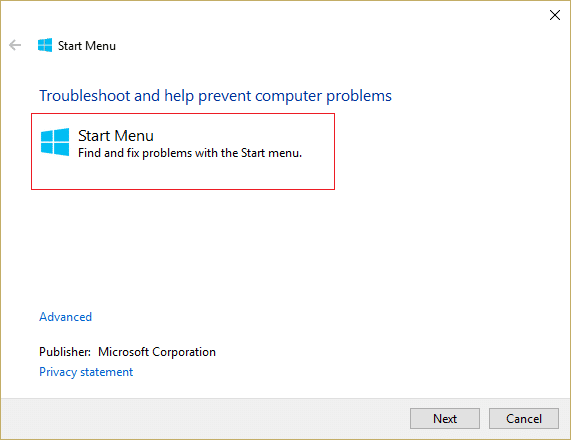
3. Нека пронађе и аутоматски Решава проблеме са Виндовс 10 Старт менијем.
Метод 4: Креирајте нови налог локалног администратора
Ако сте потписани са својим Мицрософт налогом, прво уклоните везу до тог налога:
1. Притисните тастер Виндовс + Р, а затим откуцајте мс-сеттингс и притисните Ентер.
2. Изаберите Налог > Пријавите се са локалним налогом.
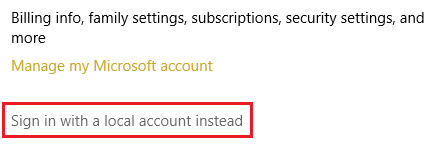
3. Унесите свој Лозинка за Мицрософт налог и кликните Следећи.
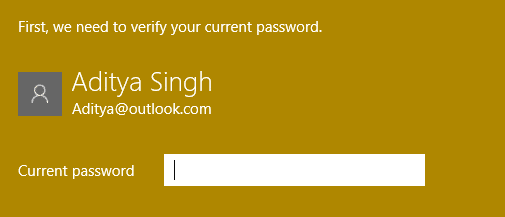
4. Одаберем ново име налога и лозинка, а затим изаберите Заврши и одјави се.
Креирајте нови администраторски налог:
1. Притисните тастер Виндовс + И да бисте отворили подешавања, а затим кликните Рачуни.
2. Затим идите на Породица и други људи.
3. Под Други људи кликните на „Додајте неког другог на овај рачунар.”

4. Затим наведите име за корисника и лозинке затим изаберите Следећи.

5. Сет а корисничко име и лозинка, а затим изаберите Следеће > Заврши.
Затим направите нови налог као администраторски налог:
1. Опет отворен Виндовс подешавања и кликните на Рачун.

2. Иди на Породица и други људи таб.
3. Други људи бирају налог који сте управо креирали, а затим бирају а Промените тип налога.
4. У оквиру Тип налога изаберите Администратор затим кликните на ОК.
Ако се проблем и даље јавља, покушајте да избришете стари администраторски налог:
1. Затим поново идите на Виндовс подешавања Налог > Породица и други људи.
2. Под Други корисници, изаберите стари администраторски налог, кликните Уклони, и изаберите Избришите налог и податке.
3. Ако сте раније користили Мицрософт налог за пријављивање, можете да повежете тај налог са новим администратором тако што ћете пратити следећи корак.
4. У Виндовс подешавања > Налози, уместо тога изаберите Пријавите се са Мицрософт налогом и унесите податке о налогу.
Коначно, требало би да будете у могућности Решите проблеме са Виндовс 10 Старт менијем јер изгледа да овај корак решава проблем у већини случајева.
Метод 5: Поправка Инсталирајте Виндовс 10
Овај метод је последње средство јер ако ништа не успије, онда ће овај метод сигурно поправити све проблеме са вашим рачунаром. Поправка Инсталирајте користећи надоградњу на месту да бисте поправили проблеме са системом без брисања корисничких података присутних на систему. Зато пратите овај чланак да бисте видели Како лако поправити Инсталирајте Виндовс 10.
Препоручено:
- Поправите Виндовс није могао да доврши инсталацију
- Омогућите тамну тему за сваку апликацију у оперативном систему Виндовс 10
- Како креирати празне датотеке из командне линије (цмд)
- Поправите неочекивани БСОД изузетак продавнице у оперативном систему Виндовс 10
То је то што сте успешно имали Решите проблеме са Виндовс 10 Старт менијем али ако и даље имате питања у вези са овом објавом, слободно их питајте у одељку за коментаре.